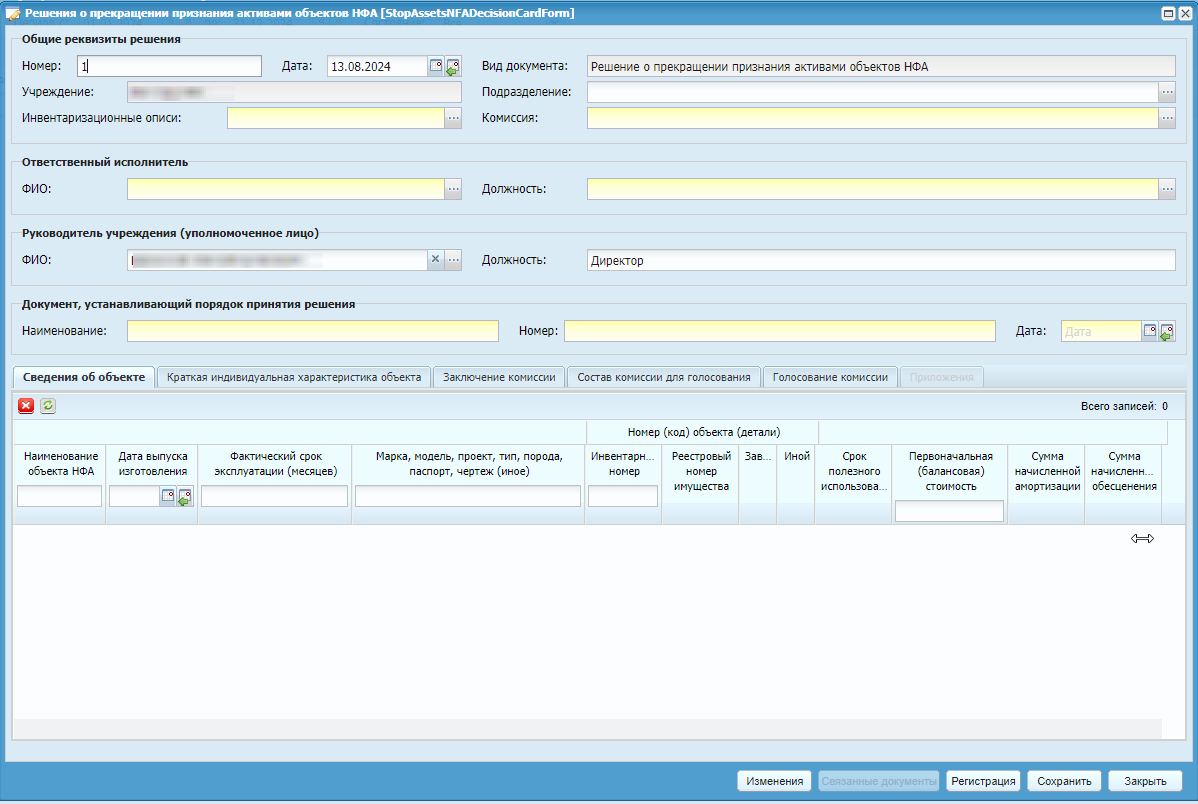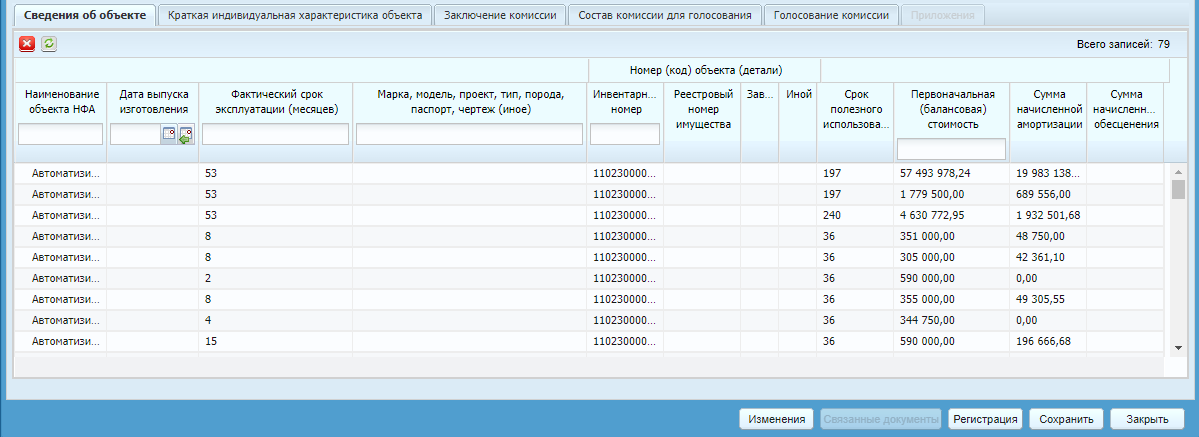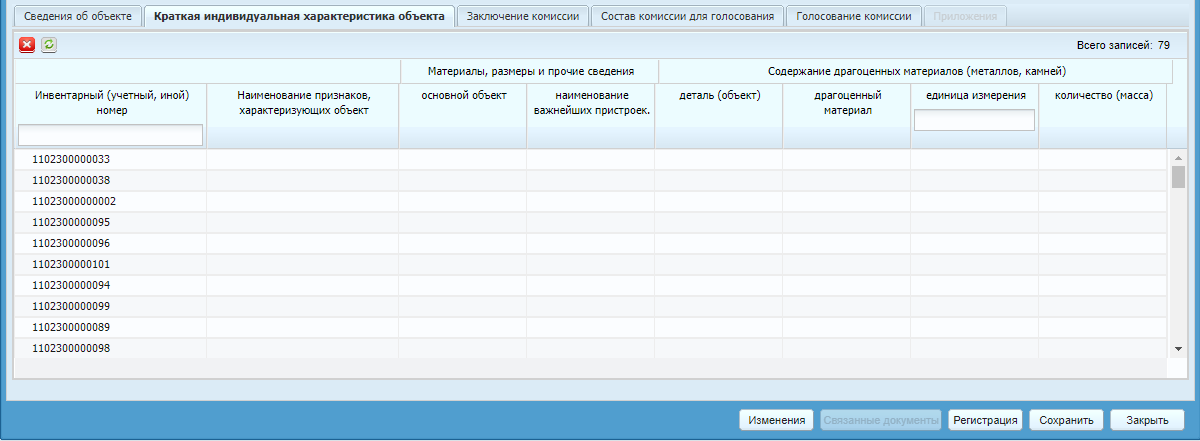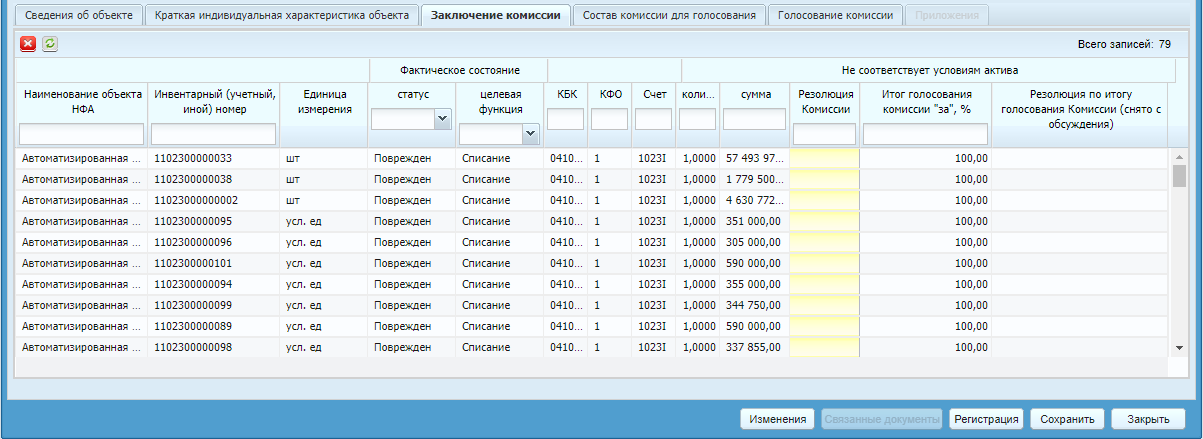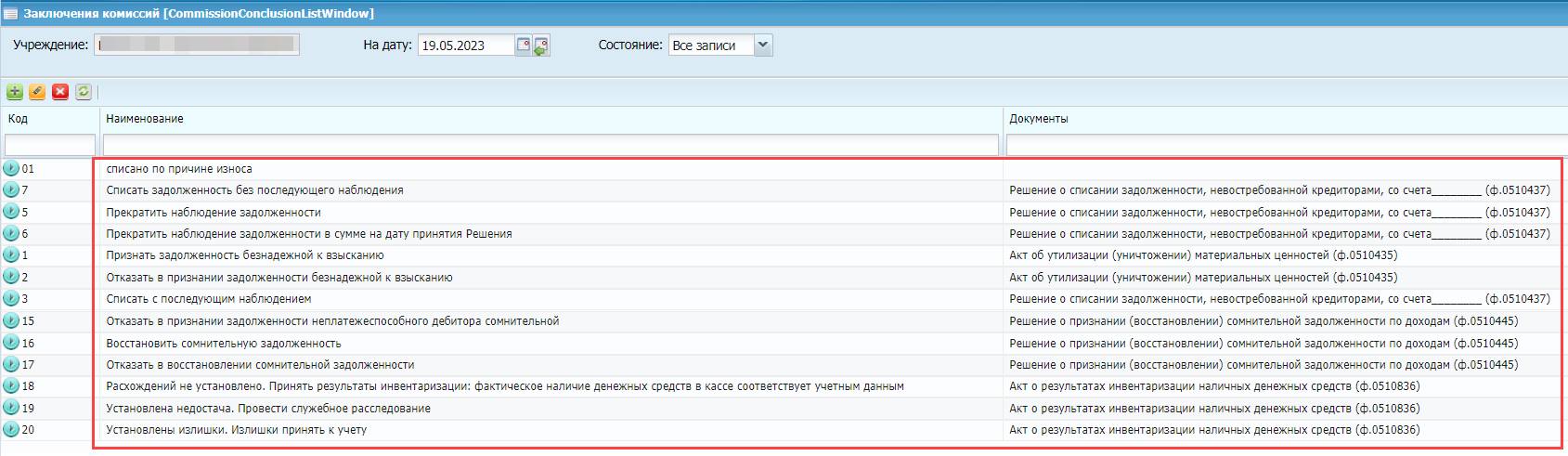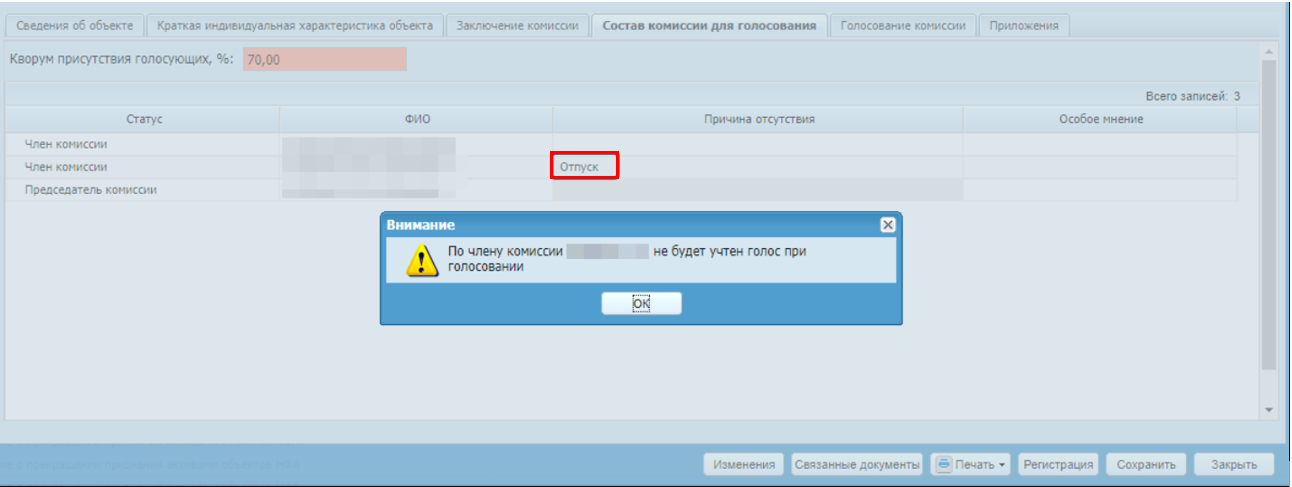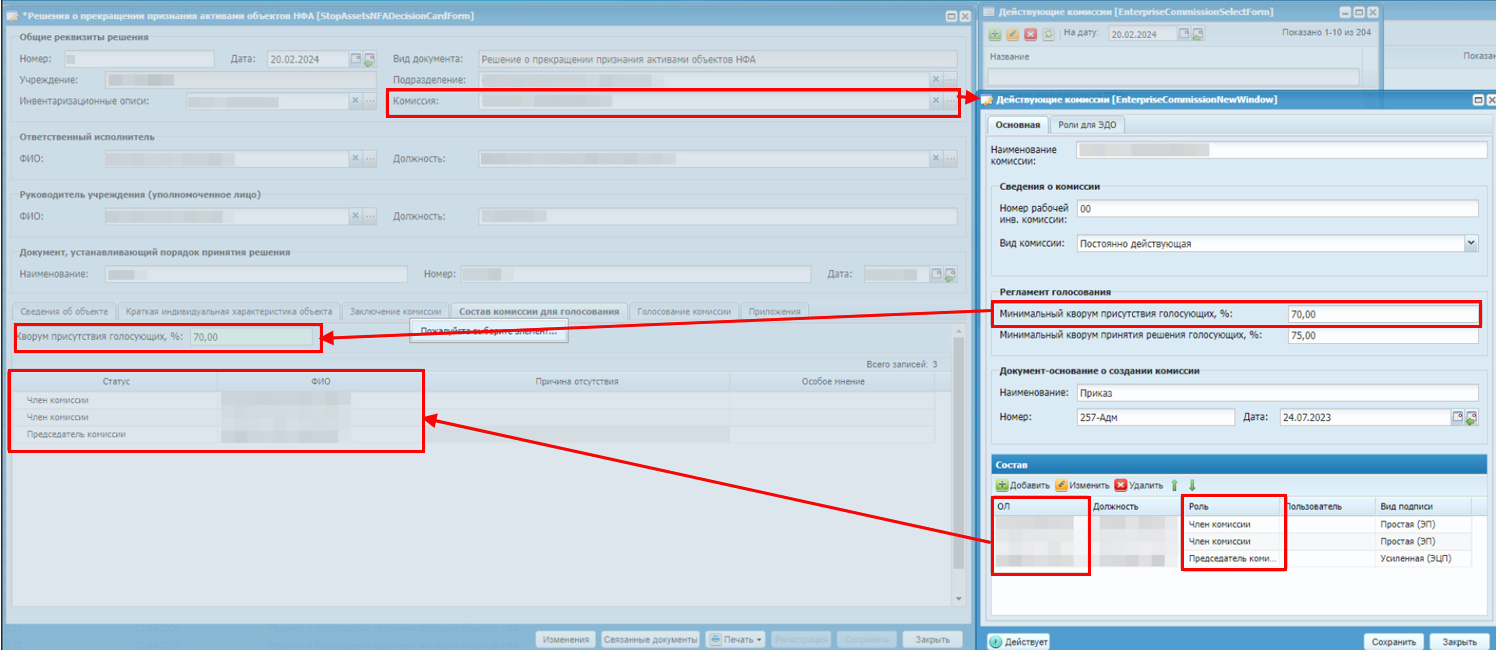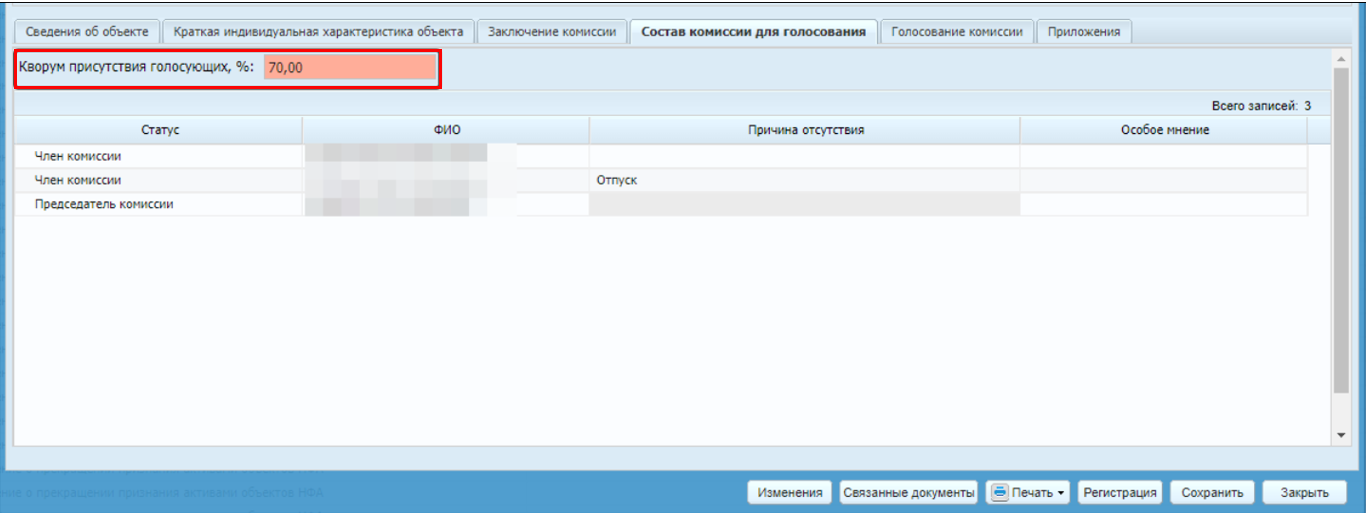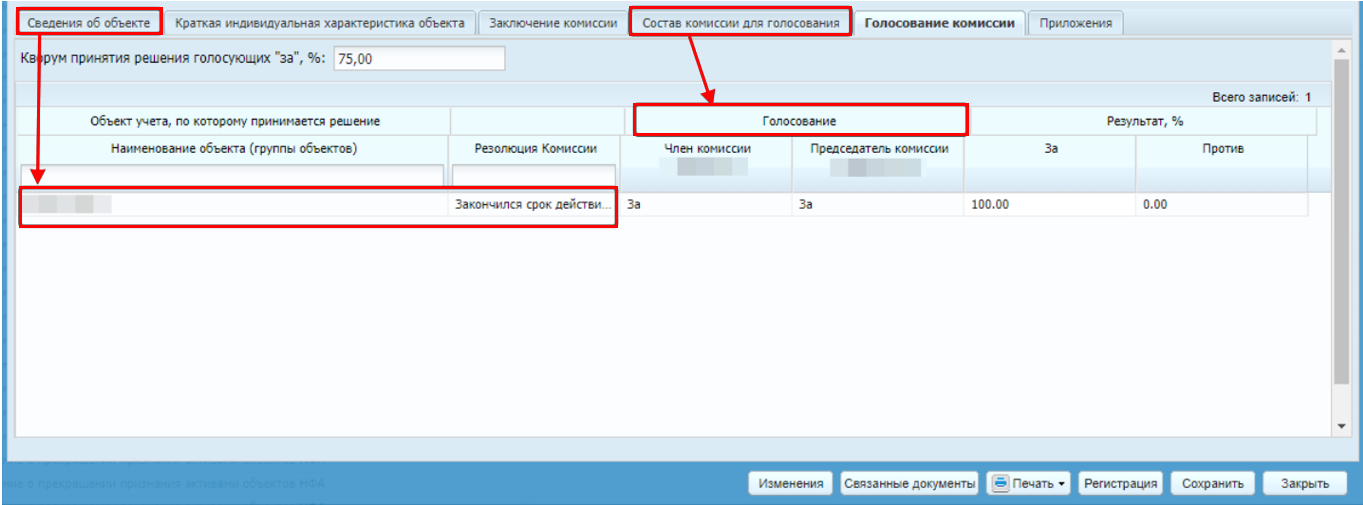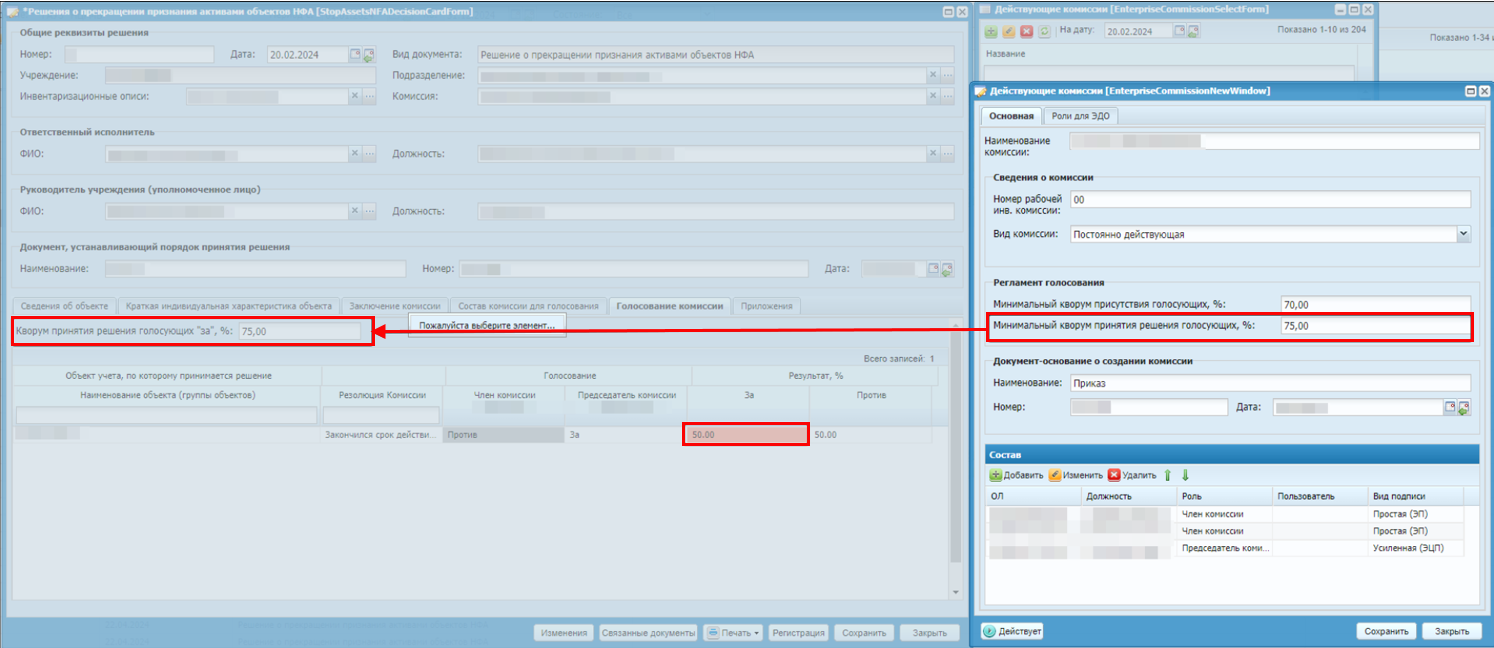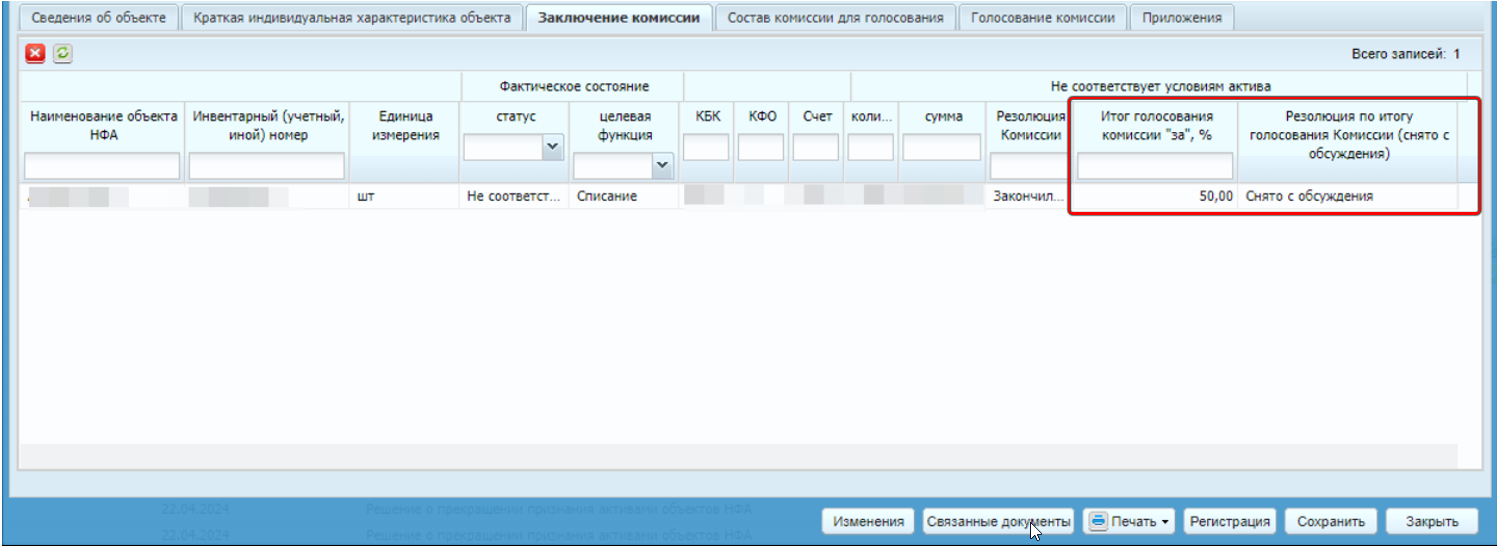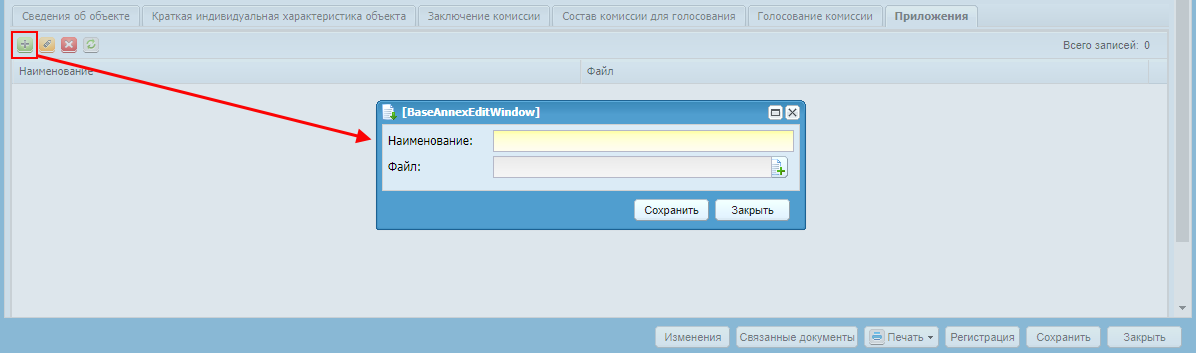Для работы с решением о прекращении признания активами объектов НФА выберите пункт меню «Инвентаризация/ Реестр решений/ Решения о прекращении признания активами объектов НФА». Нажмите на кнопку «Добавить». Откроется окно редактирования решения о прекращении признания активами объектов НФА (Окно редактирования решения о прекращении признания активами объектов НФА).
В группе полей «Общие реквизиты решения» заполните поля:
-
«Номер» – введите номер документа. По умолчанию номер заполняется автоматически. При необходимости значение можно изменить;
-
«Дата» – укажите дату заполнения документа. По умолчанию заполняется автоматически рабочей датой Системы. При необходимости значение можно изменить;
-
«Вид документа» – заполняется по умолчанию значением «Решение о прекращении признания активами объектов НФА»;
-
«Учреждение» – отображается текущее учреждение пользователя;
-
«Подразделение» – укажите значение из справочника структурных подразделений учреждения (пункт меню «Справочники/ Справочник структурных подразделений»);
-
«Инвентаризационные описи» – выберите инвентаризационную (инвентаризационные) опись (описи) из реестра ведомостей инвентаризации НФА (пункт меню «Инвентаризация/ Ведомости инвентаризации/ Ведомости инвентаризации НФА»), являющуюся (являющимися) основанием для рассмотрения комиссией вопроса о прекращении признания активами объектов нефинансовых активов. Для выбора доступны ведомости инвентаризации в состоянии «Проведен», в которых имеются объекты, у которых:
-
в поле «Статус объекта учета» установлено одно из значений:
-
«Не соответствует требованиям эксплуатации»;
-
«Ненадлежащего качества»;
-
«Поврежден»;
-
«Истек срок хранения».
-
-
и в поле «Целевая функция актива» установлено одно из значений:
-
«Утилизация»;
-
«Списание».
-
Примечание – После выбора инвентаризационной (инвентаризационных) описи (описей) автоматически заполняется табличная часть документа значениями из описи (описей).
-
-
«Комиссия» – выберите комиссию из справочника «Действующие комиссии» учреждения («Редактировать учреждение/ вкладка «Доп. настройки»/ кнопка «Действующие комиссии»). Поле обязательное для заполнения. Для выбора доступны комиссии, действующие на дату документа.
В группе полей «Ответственный исполнитель» заполните поля:
-
«ФИО» – укажите значение из справочника ответственных лиц (пункт меню «Справочники/ Ответственные лица»);
-
«Должность» – укажите значение из справочника должностей (пункт меню «Справочники/ Справочник должностей»). Поле заполнится автоматически, если в справочнике ответственных лиц у выбранного лица заполнено поле «Должность». При необходимости имеется возможность перевыбрать значение.
В группе полей «Руководитель учреждения (уполномоченное лицо)» заполните поля:
-
«ФИО» – заполняется автоматически значением ФИО с типом «Руководитель», действующим на дату документа из персоналий учреждения («Редактировать учреждение/ вкладка «Персоналии»). При необходимости имеется возможность перевыбрать значение;
-
«Должность» – заполняется автоматически должностью выбранного должностного лица. Возможность изменить значение отсутствует.
В группе полей «Документ, устанавливающий порядок принятия решения» заполните поля:
-
«Наименование» – заполните наименование документа, устанавливающего порядок принятия решения;
-
«Номер» – заполните номер документа, устанавливающего порядок принятия решения;
-
«Дата» – заполните дату документа, устанавливающего порядок принятия решения.
Вкладка «Сведения об объекте» заполняется данными на основании выбранной (выбранных) инвентаризационной (инвентаризационных) описи (описей). На вкладке отображаются только объекты основных средств стоимостью от 10 000 руб., нефинансовые активы на забалансовых счетах стоимостью от 10 000 руб., непроизводственные и нематериальные активы (Вкладка «Сведения об объекте»).
На вкладке заполните следующие поля:
-
«Наименование объекта НФА» – заполняется наименованием объекта из выбранной (выбранных) инвентаризационной (инвентаризационных) описи (описей);
-
«Дата выпуска изготовления» – заполняется автоматически по объектам ОС и НФА на забалансовых счетах из карточки объекта вкладки «Паспорт» поля «Дата изготовления». По НМА и НПА дату выпуска изготовления заполните вручную;
-
«Фактический срок эксплуатации (месяцев)» – рассчитывается автоматически из данных в карточке объекта:
-
для ОС – как количество месяцев от даты ввода в эксплуатацию до текущей даты формирования решения;
-
для НФА на забалансовых счетах – от даты поступления до текущей даты формирования решения;
-
для НМА и НПА – от даты принятия к учету до текущей даты формирования решения.
-
-
«Марка, модель, проект, тип, порода, паспорт, чертеж (иное)» – заполняется автоматически по объектам ОС и НФА на забалансовых счетах из карточки объекта вкладки «Паспорт» полей «Серия», «Марка», «Модель», «Организация изготовитель». По НМА и НПА данные заполните вручную.
В группе полей «Номер (код) объекта (детали)» заполните следующие поля:
-
«Инвентарный номер» – заполняется автоматически из карточки объекта. Для ОС, НФА на забалансовых счетах и НМА данные выводятся из вкладки «Основная» поля «Инвентарный (учетный) номер», для НПА – из вкладки «Основная» поля «Инвентарный номер»;
-
«Реестровый номер имущества» – заполните вручную;
-
«Заводской» – заполняется автоматически по объектам ОС и НФА на забалансовых счетах из карточки объекта вкладки «Паспорт» поля «Заводской номер». По НМА и НПА данные заполните вручную;
-
«Иной» – заполните вручную;
-
«Срок полезного использования» – заполняется автоматически для объектов ОС и НМА из карточки, вкладки «Амортизация» поля «Срок полезного использования (месяцев)», для НФА на забалансовых счетах и НПА – не заполняется;
-
«Первоначальная (балансовая) стоимость» – заполняется автоматически из карточки объекта, для ОС и НМА – из вкладки «Основная» поля «Балансовая стоимость», для НФА на забалансовых счетах и НПА – из вкладки «Основная» поля «Стоимость»;
-
«Сумма начисленной амортизации» – заполняется автоматически для объектов ОС и НМА из карточки объекта, вкладки «Основная» поля «Амортизация». Также доступно ручное редактирование, если по карточке остаточная стоимость больше нуля. При этом ввести можно только положительное число и не больше его первоначальной (балансовой) стоимости. Для объектов НФА на забалансовых счетах и НПА поле не заполняется;
-
«Сумма начисленного обесценения» – заполняется автоматически для объектов ОС из карточки, вкладки «Основная» поля «Накопленный убыток от обесценения актива». Для НФА на забалансовых счетах, НМА и НПА заполните поле вручную.
На вкладке «Краткая индивидуальная характеристика объекта» (Вкладка «Краткая индивидуальная характеристика объекта») заполните следующие поля:
-
«Инвентарный (учетный, иной) номер» – заполняется автоматически из вкладки «Сведения об объекте»;
-
«Наименование признаков, характеризующих объект» – заполняется автоматически для объектов ОС, НФА на забалансовых счетах и НПА из карточки объекта, вкладки «Характеристики» поля «Характеристика». Для НМА заполните вручную.
В группе полей «Материалы, размеры и прочие сведения» заполните следующие поля:
-
«Основной объект» – заполняется автоматически для объектов ОС, НФА на забалансовых счетах и НПА из карточки объекта, вкладки «Характеристики» поля «Значение». Для НМА заполните вручную;
-
«Наименование важнейших пристроек» – заполняется автоматически для объектов ОС, НФА на забалансовых счетах из карточки объекта, вкладки «Характеристики» по кнопке «Комплектация» значением поля «Наименование». Для НМА и НПА заполните вручную.
В группе полей «Содержание драгоценных материалов (металлов, камней)» заполните следующие поля:
-
«Деталь (объект)» – заполняется автоматически для объектов ОС и НФА на забалансовых счетах из карточки объекта, вкладки «Содержание драг. металлов» значением по столбцу «Объект (деталь)». Не заполняется по объектам НМА и НПА;
-
«Драгоценный материал» – заполняется автоматически для объектов ОС и НФА на забалансовых счетах из карточки объекта, вкладки «Содержание драг. металлов» значением по столбцу «Металл». Не заполняется по объектам НМА и НПА;
-
«Единица измерения» – заполняется автоматически значением «грамм», если заполнена группа полей «Содержание драгоценных материалов (металлов, камней)»;
-
«Количество (масса)» – заполняется автоматически для объектов ОС и НФА на забалансовых счетах из карточки объекта, вкладки «Содержание драг. металлов» значением по столбцу «Масса, г». Не заполняется по объектам НМА и НПА.
На вкладке «Заключение комиссии» (Вкладка «Заключение комиссии») отражаются объекты из вкладки «Сведения об объекте», а также добавляются материальные запасы из выбранной (выбранных) инвентаризационной (инвентаризационных) описи (описей).
Вкладка заполняется автоматически после заполнения поля «Инвентаризационная опись». Вручную заполните следующие поля:
-
группа полей «Не соответствует условиям актива»:
-
«Резолюция комиссии» – по каждому объекту укажите резолюцию комиссии, содержащую причину прекращения признания активом объекта нефинансового актива. Для этого выберите значение из справочника заключений комиссий (пункт меню «Справочники/ Заключения комиссий»);
Примечание – Поскольку в формах из Приказа Минфина России от 15.04.2021 г. № 61н имеются регламентированные заключения комиссий к определенному электронному документу, то в справочнике «Заключения комиссии» также возможно настроить каждое заключение комиссии к ЭД. Для этого в заключении произведите настройку в поле «Документы» (Справочник «Заключения комиссии»).
В поле «Документы» имеется перечень ЭД из Приказа Минфина России от 15.04.2021 г. № 61н. К определенному заключению комиссии выберите необходимый ЭД (имеется возможность множественного выбора). После произведения данной настройки в электронном документе при заполнении поля «Резолюция комиссии» будет отражаться только то заключение комиссии, которое настроено для этого документа, а также записи, которые не имеют настройки по документам (Заполнение поля «Резолюция Комиссии» в ЭД «Решение о прекращении признания активами объектов нефинансовых активов»).
Рисунок 1104. Заполнение поля «Резолюция Комиссии» в ЭД «Решение о прекращении признания активами объектов нефинансовых активов»
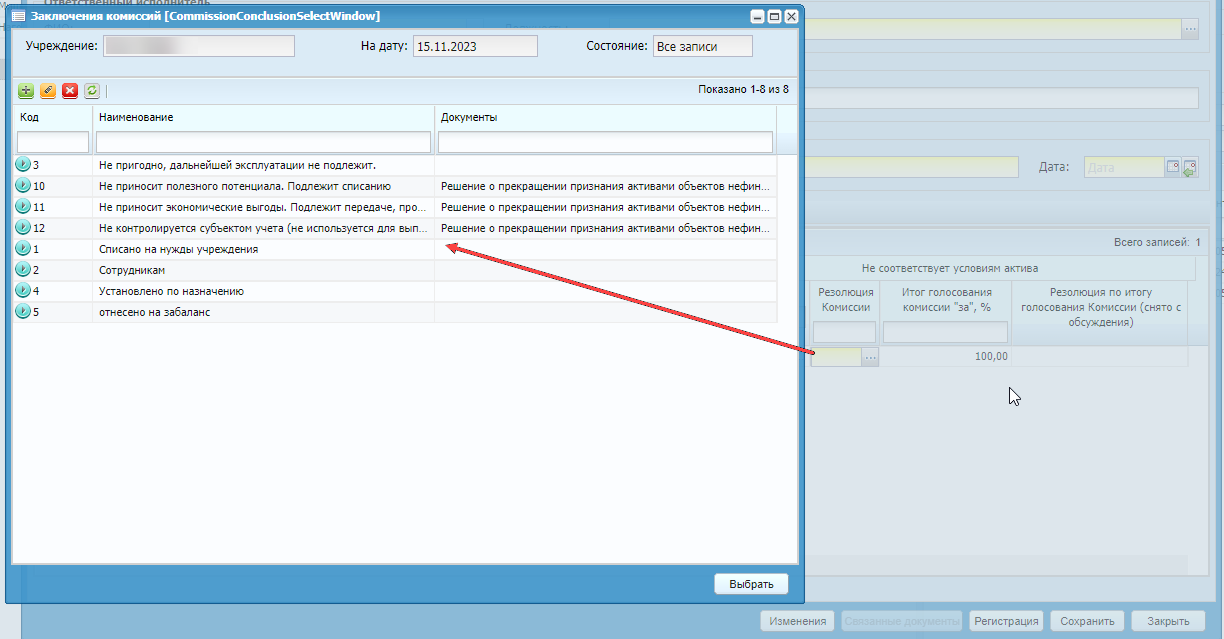
-
«Итог голосования комиссии «за», %» – заполняется автоматически значением столбца «За» вкладки «Голосование комиссии»;
-
«Резолюция по итогу голосования Комиссии (снято с обсуждения)» – поле заполняется значением «Снято с обсуждения», если по результатам голосования резолюция комиссии не поддержана членами комиссии. Если по итогам голосования резолюция одобрена членами комиссии, то данное поле не заполняется.
-
Вкладка «Состав комиссии для голосования» предназначена для формирования листа голосования, который является неотъемлемой частью решения о прекращении признания активами объектов НФА. Вкладка доступна для редактирования по настройке роли. На вкладке автоматически выводится состав комиссии из поля «Комиссия» решения.
В случае отсутствия члена комиссии на момент проведения голосования необходимо заполнить значение в столбце «Причина отсутствия». Если член комиссии отсутствует из-за болезни, отпуска, командировки, комиссия может провести голосование без него при условии соблюдения кворума. При заполнении столбца «Причина отсутствия» выводится предупреждение, что его голос не будет учтен при голосовании: «По члену комиссии <ФИО> не будет учтен голос при голосовании» (Предупреждение).
Примечание – Для прикрепления файлов с особым мнением участников голосования на вкладке имеется столбец «Особое мнение».
На вкладке предусмотрено поле «Кворум присутствия голосующих, %». В поле выводится значение из поля «Минимальный кворум присутствия голосующих, %» из выбранной комиссии решения, при котором голосование признается правомочным, в поле имеется возможность редактирования значения (Заполнение полей вкладки «Состав комиссии для голосования»).
Если минимальный кворум присутствия голосующих не пройден, то поле «Кворум присутствия голосующих, %» будет подсвечено красным цветом (Выделение цветом поля «Кворум присутствия голосующих, %»), а в случае прохождения – зеленым.
Вкладка «Голосование комиссии» предназначена для формирования листа голосования, который является неотъемлемой частью решения о прекращении признания активами объектов НФА. Вкладка доступна для редактирования по настройке роли. На вкладке «Голосование комиссии» выводится перечень объектов и резолюций комиссии по ним из вкладки «Сведения об объекте», по которым будет производиться голосование, а также выводятся столбцы голосования по каждому присутствующему участнику голосования из вкладки «Состав комиссии для голосования» (Вкладка «Голосование комиссии»).
Примечание – Во вкладку «Голосование комиссии» не выводятся столбцы по членам комиссии, у которых заполнено поле «Причина отсутствия» на вкладке «Состав комиссии для голосования».
По умолчанию во вкладке «Голосование комиссии» в столбах группы «Голосование» по всем участникам заполнено значение «За», чтобы его изменить, нажмите на значение «За» – значение автоматически изменится на «Против».
На вкладке предусмотрено поле «Кворум принятия решения голосующих «за», %». В поле выводится значение из поля «Минимальный кворум принятия решения голосующих, %» из выбранной комиссии решения, при котором голосование признается правомочным, в поле имеется возможность редактирования значения. Если результат голосования комиссии «за» меньше указанного значения кворума принятия решения, то результат в поле «за, %» подсвечивается красным цветом, как непройденный (Выделение цветом результата в поле «за, %»).
На вкладке «Заключение комиссии» выводится итог голосования «за» и, если он меньше значения в поле «Кворум принятия решения голосующих «за», %», то в поле «Резолюция по итогу голосования комиссии» заполняется значение «Снято с обсуждения» (Вкладка «Заключение комиссии»).
Вкладка «Приложения» (Вкладка «Приложения») становится активной для заполнения после сохранения решения. На данной вкладке прикрепляются скан-копии документов, на основании которых комиссией определено решение.
Для добавления файла нажмите на кнопку  , после чего откроется окно добавления файлов. В окне
заполните следующие поля:
, после чего откроется окно добавления файлов. В окне
заполните следующие поля:
-
«Наименование» – введите наименование прикрепляемого файла;
-
«Файл» – нажмите на кнопку
 и в открывшемся окне выберите прикрепляемый
файл.
и в открывшемся окне выберите прикрепляемый
файл.
Для прикрепления документа нажмите на кнопку «Сохранить».
Примечание – После регистрации решения редактирование вкладки невозможно.
После заполнения всех полей и вкладок зарегистрируйте решение (ф. 0510440),
нажав на кнопку  (Зарегистрированное
решение).
(Зарегистрированное
решение).
По кнопке «Печать» доступно формирование следующих печатных форм (как с панели инструментов, так и из формы редактирования документа):
-
«Решение о прекращении признания активами объектов нефинансовых активов (ф. 0510440)»;
-
«Лист голосования».
Функция «Сбросить настройки отображения» позволяет восстановить разметку
таблицы по умолчанию. Для этого нажмите на кнопку  и выберите функцию «Сбросить настройки отображения».
Отобразится запрос на подтверждение. При утвердительном ответе разметка
таблицы примет вид, который она имеет по умолчанию.
и выберите функцию «Сбросить настройки отображения».
Отобразится запрос на подтверждение. При утвердительном ответе разметка
таблицы примет вид, который она имеет по умолчанию.